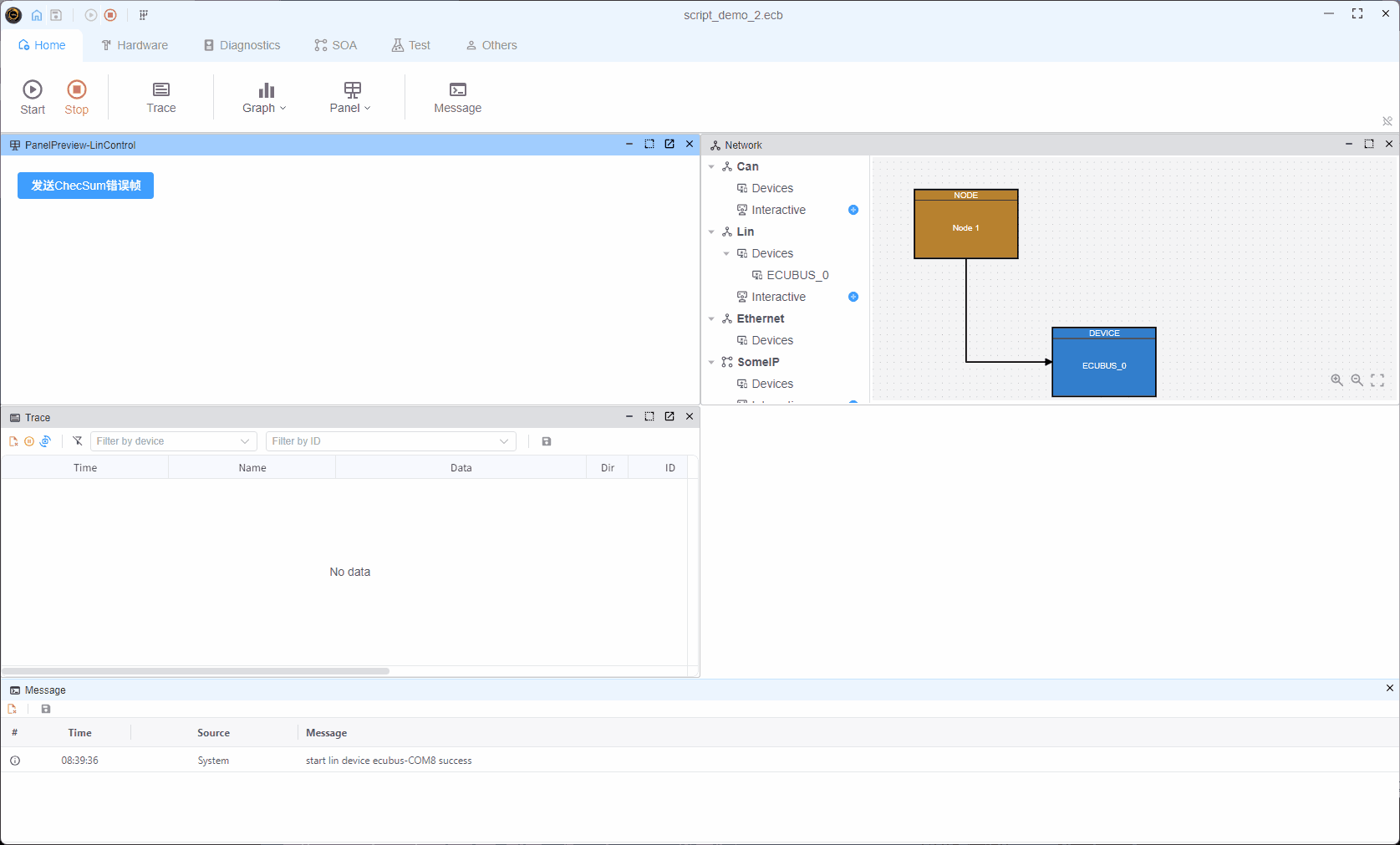监控变量变化,发送LIN信号,并手动设置错误校验和
感谢Alex提供示例
CAPL分析
提供的CAPL示例如下:
ts
on envVar EnvChecksumError
{
if (1 == getValue(EnvChecksumError)) // Checksum err
{
write("Checksum err");
linSetManualChecksum(frmAC_1, linGetChecksum(frmAC_1) - 1);
//linSetManualChecksum(frmReq, linGetChecksum(frmReq) - 1);
//output(frmReq);
output(frmAC_1);
}
}CAPL代码详解
此CAPL脚本的核心逻辑是:
- 环境变量监听:
on envVar EnvChecksumError监听EnvChecksumError环境变量的变化 - 条件检查:当变量值为1时,触发错误注入逻辑
- 错误注入:
linGetChecksum(frmAC_1)获取正确的校验和值linSetManualChecksum(frmAC_1, checksum - 1)手动设置错误的校验和(减1)output(frmAC_1)发送带有错误校验和的LIN报文
NOTE
- 技术说明:LIN总线校验和机制对于确保数据完整性至关重要。 通过故意设置错误的校验和,可以测试接收节点的错误处理能力。 通过故意设置错误的校验和,可以测试接收节点的错误处理能力。
- 测试设备:我们选择LinCable作为测试设备,因为它可以灵活注入各种LIN错误。
EcuBus-Pro中的变量配置
步骤1:创建环境变量
要实现变量监控,首先在EcuBus-Pro中创建相应的环境变量。 环境变量是脚本与用户界面之间的重要桥梁。 环境变量是脚本与用户界面之间的重要桥梁。
路径:其他 → 变量 → 添加变量
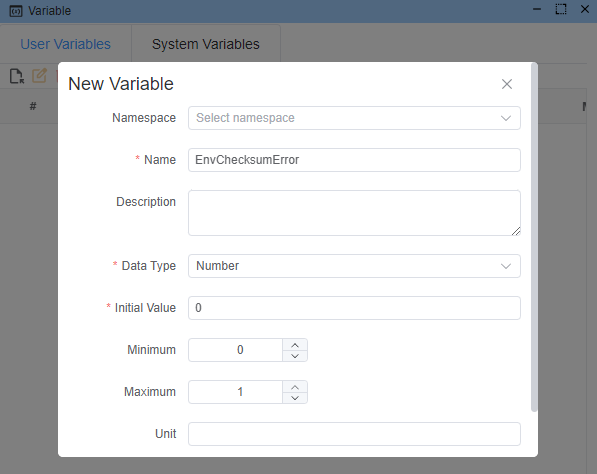
关键变量设置
- 名称:
EnvChecksumError(必须与CAPL脚本中的变量名匹配) - 类型:整数
- 初始值:0(正常状态)
- 范围:0–1(0 = 正常,1 = 触发错误)
步骤2:验证变量
创建后,您可以在变量列表中查看和管理该变量:

在变量列表中,您可以:
- 查看变量的当前值
- 修改变量配置
- 删除不必要的变量
- 导出/导入变量配置
UI控制面板配置
步骤3:创建控制面板
为了在测试过程中动态控制变量值,创建一个用户界面面板。 通过图形界面,测试人员可以实时切换变量状态,无需修改代码。 通过图形界面,测试人员可以实时切换变量状态,无需修改代码。
路径:首页 → 面板 → 添加面板
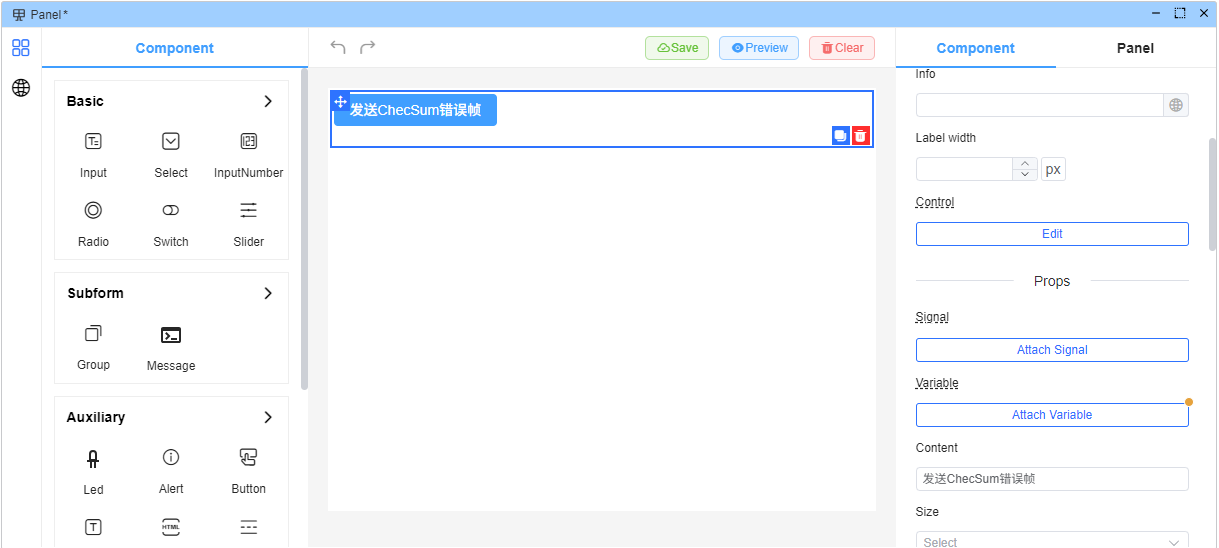
面板设计建议
- 使用开关或切换控件表示0/1状态
- 设置描述性按钮文本,如"发送校验和错误帧"
- 清晰布局控件,确保操作直观
步骤4:绑定变量
创建面板控件后,将其绑定到环境变量,建立控件与变量之间的双向数据关联。
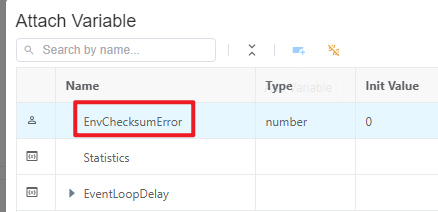
绑定设置
- 目标变量:选择先前创建的
EnvChecksumError变量 - 控件类型:布尔开关
- 映射:关 = 0(正常),开 = 1(触发错误)
步骤5:预览UI
配置完成后,您可以预览最终用户界面:
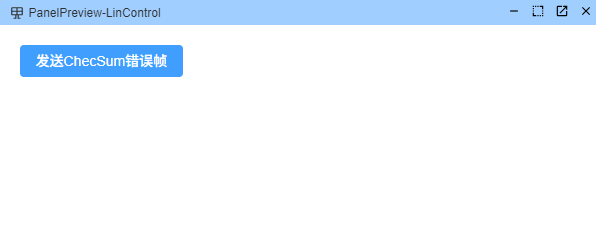
UI亮点
- 实时显示当前变量状态
- 支持一键切换操作
- 提供直观的视觉反馈
EcuBus-Pro TypeScript实现
步骤6:编写TypeScript脚本
现在我们将CAPL逻辑转换为EcuBus-Pro TypeScript脚本。 与CAPL相比,TypeScript提供了更好的类型安全性和开发体验。 与CAPL相比,TypeScript提供了更好的类型安全性和开发体验。
typescript
Util.OnVar("EnvChecksumError", ({ value }) => {
if (value == 1) {
console.log("Checksum err");
const msg: LinMsg =
{
frameId: 0x3c,
direction: LinDirection.SEND,
data: Buffer.from([0x60, 0x01, 0xb5, 0xff, 0xff, 0xff, 0xff, 0xff]),
checksumType: LinChecksumType.CLASSIC,
lincable:{
checkSum:3,// wrong checksum
}
}
output(msg);
}
});详细脚本解析
1. 变量监控机制
typescript
Util.OnVar("EnvChecksumError", ({ value }) => {
// Callback, triggered when the variable value changes
});Util.OnVar()是EcuBus-Pro提供的变量监控API- 支持解构赋值,直接获取
value参数 - 当变量值发生变化时,回调会自动触发
2. LIN报文构造
typescript
const msg: LinMsg = {
frameId: 0x3c, // LIN frame ID (hex)
direction: LinDirection.SEND, // Send direction
data: Buffer.from([...]), // Data byte array
checksumType: LinChecksumType.CLASSIC, // Checksum type
lincable: {
checkSum: 3 // Manually set incorrect checksum
}
}3. 关键参数说明
| 参数 | 说明 | 示例 |
|---|---|---|
frameId | LIN帧标识符 | 0x3c (60) |
direction | 报文方向 | LinDirection.SEND |
data | 数据载荷 | 8字节数据数组 |
checksumType | 校验和类型 | CLASSIC 或 ENHANCED |
checkSum | 手动校验和 | 3(故意设置错误) |
4. 错误注入原理
正常情况下,LIN 报文的校验和应根据数据内容自动计算。 在测试场景中,我们通过 lincable.checkSum 手动指定一个错误值(例如 3),以模拟传输错误并测试接收节点的错误处理能力。
测试运行与验证
步骤 7:运行测试
完成所有配置后,运行测试。 使用界面上的切换按钮控制变量值,并观察 LIN 报文的发送。